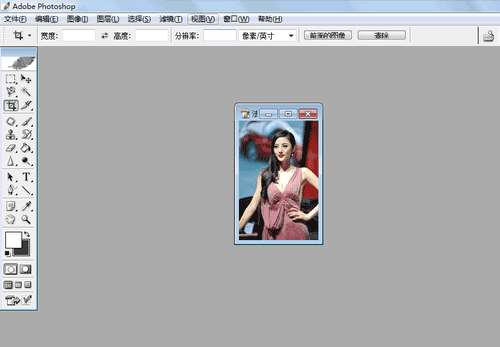在ps中更改与调整图像的大小的方法
对于经常操作PS应用程序的朋友,一定都少不了对图像的大小进行操作,通过使用这个命令,可以合理有效的将图像改变为需要的大校在实际PS的操作中,处理和编辑图像时往往需要更改或调整图像像素的大孝打印尺寸和分辨率,都是通过“图像大小”命令来进行更改与调整。
让我们操作一下,看看图像大小的更改是如何操作的,来看看吧!
原图:
处理后:

1、打开程序,如图:
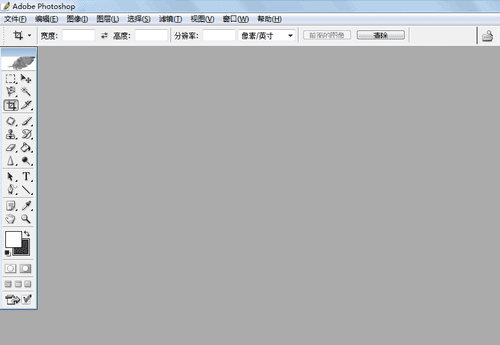
2、从图库中选出一张需要更改图像大小的图片,如图:
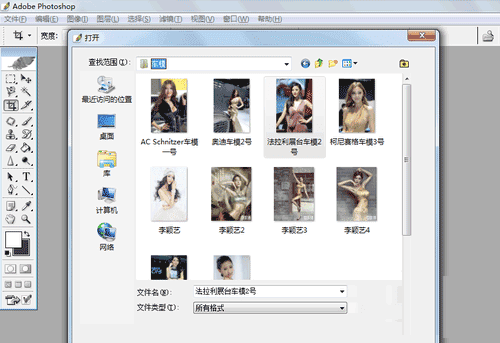
3、点击打开后,图像就显示出来,如图:
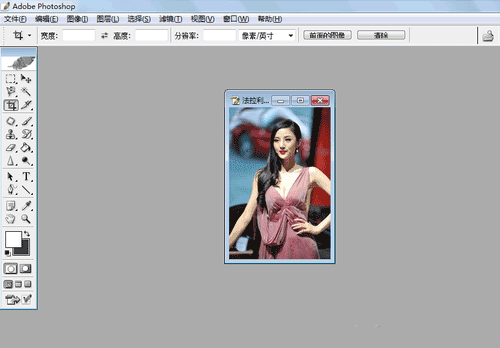
4、执行图像-图像大小命令,如图:

5、弹出的对话框中,取消“重定图像像素”选框的勾选,如图:
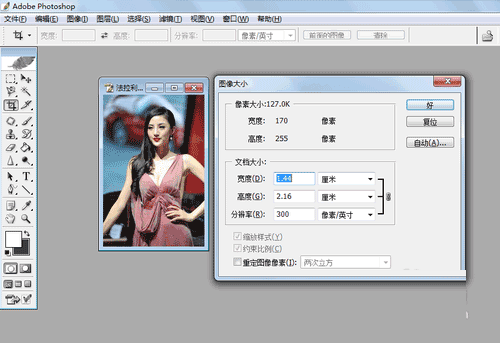
6、上一步操作并没有什么变化,但要缩小图像像素大小,需要勾选“重定图像像素”以及“缩放样式”“约束比例”,将高度由255变为200像素,其他数值也发生了变化,如图:
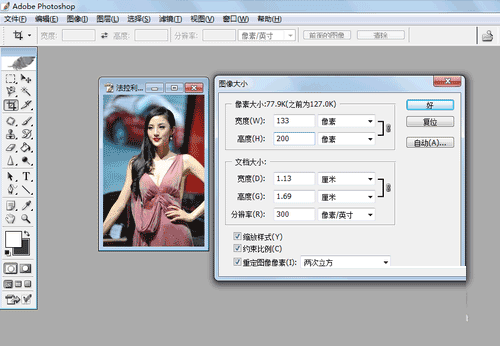
7、此时点击好后,图像就缩小了,如图: